自動検知されないサイズの用紙をセットするときは、操作部で用紙サイズを設定してください。
![]() 画面中央下の[ホーム](
画面中央下の[ホーム](![]() )を押します。
)を押します。
![]() ホーム画面の[初期設定]アイコン(
ホーム画面の[初期設定]アイコン(![]() )を押します。
)を押します。
![]() [用紙設定]を押します。
[用紙設定]を押します。
![]() [用紙サイズ設定:トレイ2]~[用紙サイズ設定:トレイ4]、[用紙サイズ設定:大量給紙トレイ]、[用紙サイズ設定:インサーター上トレイ]、[用紙サイズ設定:インサーター下トレイ]から、用紙サイズを設定するトレイを選択します。
[用紙サイズ設定:トレイ2]~[用紙サイズ設定:トレイ4]、[用紙サイズ設定:大量給紙トレイ]、[用紙サイズ設定:インサーター上トレイ]、[用紙サイズ設定:インサーター下トレイ]から、用紙サイズを設定するトレイを選択します。
![]() セットした用紙サイズを選択して、[設定]を押します。
セットした用紙サイズを選択して、[設定]を押します。
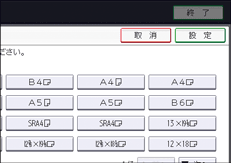
![]() 画面右上の[初期設定](
画面右上の[初期設定](![]() )を押します。
)を押します。
![]() 画面中央下の[ホーム](
画面中央下の[ホーム](![]() )を押します。
)を押します。
![]()
自動検知される用紙サイズについては、セットできる用紙サイズ、種類を参照してください。
サイズが自動検知されない用紙で印刷したあと、自動検知される用紙で印刷するときは、自動検知の設定に戻してください。用紙をセットし直してから手順5まで進み、[自動検知]を選択して[設定]を押すと、自動検知の設定に戻ります。

